Pismo - system znaków służący do utrwalenia języka lub zastąpienia języka mówionego przez pisany. (Encyklopedia Popularna PWN).
Pismo - jest to przekazywanie myśli za pomocą znaków pisarskich.
Dokument - każdy przedmiot materialny wyrażający myśl ludzką, służący do udowodnienia jakiegoś twierdzenia. (Encyklopedia Popularna PWN).
1. ZASADY PISANIA TEKSTÓW Zanim przejdziemy do edytorów tekstu, parę słów na temat ogólnych zasad pisania tekstów.
Będzie nam potrzebna definicja akapitu
AKAPIT - merytorycznie - fragment tekstu stanowiący całość pod względem treści, wyodrębniony graficznie. Zaś formalnie jest obszar tekstu ograniczony dwoma wcięciami klawisza [Enter]. [Enter] kończy poprzedni akapit i zaczyna bieżący. Definicja merytoryczna jest ważniejsza.>
Prawidłowa polska nazwa akapitu to werset. Natomiast akapitem w języku polskim nazywamy przesunięcie pierwszego wiersza wersetu. Jak to często ma miejsce - Microsoft narzuca własną terminologię, nie licząc się z istniejącą w danym kraju.
 Warto też zdawać sobie sprawę, że (wg. T. Hill
"Taniec życia") około 90% informacji ludzie przekazują sobie niewerbalnie, czyli
bez słów, a jedynie przez gesty, postawy, mimikę i z pomocą aury, jaka istnieje
wokół każdego z nas (czy zdarzyło ci się od razu nie lubić kogoś, kogo widzisz
pierwszy raz w życiu?). Nasz urok osobisty odgrywa więc niebagatelną, a często
decydującą, rolę w kontaktach z innymi ludźmi. Są sytuacje, gdy działamy na
odległość i nie możemy "oczarować" rozmówcy. Wtedy właśnie zadanie to musi
spełnić elegancja naszego dokumentu - podania o pracę, pisemnej prośby czy
życiorysu. Pomyśl o tym czytając ten tekst.
Warto też zdawać sobie sprawę, że (wg. T. Hill
"Taniec życia") około 90% informacji ludzie przekazują sobie niewerbalnie, czyli
bez słów, a jedynie przez gesty, postawy, mimikę i z pomocą aury, jaka istnieje
wokół każdego z nas (czy zdarzyło ci się od razu nie lubić kogoś, kogo widzisz
pierwszy raz w życiu?). Nasz urok osobisty odgrywa więc niebagatelną, a często
decydującą, rolę w kontaktach z innymi ludźmi. Są sytuacje, gdy działamy na
odległość i nie możemy "oczarować" rozmówcy. Wtedy właśnie zadanie to musi
spełnić elegancja naszego dokumentu - podania o pracę, pisemnej prośby czy
życiorysu. Pomyśl o tym czytając ten tekst. 1.1 OGÓLNE ZASADY PISANIA TEKSTÓW 1. Na końcu linii tekstu nie może pozostać słowo mniej niż trzy-czteroznakowe. Nie wolno więc pozostawiać spójników oraz wyrazów typu "lub", "ale" na końcu wiersza tekstu. Należy przenieść je do następnej linii przez związanie z następnym wyrazem "twardą spacją" ([Crtl]+[Shift]+[spacja]).
2. Nie rozdzielamy między wiersze tekstu imion i nazwisk oraz temu podobnych wyrażeń.
3. W wierszu nie może być mniej niż siedem znaków. Zwłaszcza w ostatnim wierszu akapitu.
4. Akapit nie może być podzielony między strony tak, aby jedna linia była samotna na stronie. Edytory z reguły same pilnują takiego sformatowania, ale warto pamiętać o ustawieniu tej możliwości.
5. Pierwsza strona tekstu nie ma numeru, (pusty nagłówek lub pusta stopka). Zwykle unikamy jednoczesnego stosowania na stronach tekstu nagłówka i stopki. Ostatnio jednak staje się popularne umieszczanie autora i tytułu w nagłówku a numerów strony w stopce (każda kserowana strona zawiera informację o tytule i autorze).
6. Przed znakami typu kropka, przecinek, dwukropek, średnik nie ma spacji. Po nich - musi wystąpić spacja. Nawias oraz cudzysłów otwierający - przed nimi jest spacja, po nich nie ma. Zamykające - odwrotnie. Np. Tak (jak zwykle) "zaczęto" poszukiwania. Tam, gdzie stykają się dwa znaki - decyduje pierwszy z rozpoczynających albo ostatni z zamykających. Tak, jak to było w zwyczaju, ("odwiecznym"), ruszyli w tan.
7. Znak rozdzielający nie jest myślnikiem. Konstantynopolitańczykowianeczka-Istambulanka (bez spacji!) ale "tak - albo nie" (po obu stronach znaku " - " spacje!).
8. Dzieląc wyrazy między wiersze tekstu zastanawiamy się nad znaczeniem zbitek sylab (np. szcza-wiowy).
9. W pismach wysyłanych do innych np. firm nie stosujemy wyróżnień ani czcionką (typem lub krojem) ani dużymi literami (KRZYK!). Wyróżnienie stosujemy w tekstach do czytania publicznie, notatkach i ogłoszeniach.
2. PODZIAŁ EDYTORÓW.
Edytory z grubsza dzielimy na dwie grupy: edytory nieformatujące i edytor tekstu Word.
2.1 EDYTORY NIEFORMATUJACE.
"Klasyczne" edytory tego typu to EDIT w DOS i w Windows 9x (wywołany poleceniem "edit"), NCEDIT w Nortonie Commanderze (wywołanie przez podświetlenie pliku w NC i klawisz [F4] lub komendę "ncedit nazwa_pliku") oraz edytory języków programowania. W Windows jest to Notatnik (notepad.exe).
Edytory nieformatujące są używane do tworzenia programów lub np. plików konfigurujących komputer (config.sys autoexec.bat) lub programy (procedury batowe).
Pliki w nich tworzone to czyste kody ASCII (w Windows - ANSI) zakłócone jedynie polskimi literami.
Edytory tego typu nie zapisują w plikach dokumentów tzw. znaków sterujących wyświetlaniem tekstu na ekranie i wydrukiem na drukarce - mówiąc prościej - wyglądu strony dokumentu.
Zwykle nie mają też wielu opcji (możliwości) i automatycznie wykonywanych czynności edycyjnych. Na przykład:
Edytory nieformatujące w DOS z reguły posiadały możliwość wstawiania polskich liter jedynie w trybie tekstu kody ASCII), o ile komputer (właśnie DOS-strona kodowa!!) na to pozwala. W Windows Notatnik (ANSI) korzysta z czcionek wbudowanych w Windows i problem nie istnieje, o ile nie próbuje się przenieść do niego tekstu w ASCII. Edytory formatujące w DOS były od strony kodowej i DOSu niezależne - same tworzyły polskie litery na ekranie i drukarce (tzw. tryb graficzny). W Windows - podobnie, z tym że korzystają z czcionek zainstalowanych w systemie i wspólnych dla całych Windows.
2.1.1 EDYTOR: C:\WIN95\COMMAND\EDIT; albo C:\DOS\EDIT.
Typowym edytorem nieformatującym jest DOSowski EDIT.
Wywołuje się go z linii komend poprzez komendę: C:\>EDIT lub przez C:\WIN95\COMMAND\EDIT lub w MS-DOS 6.x C:\DOS\EDIT.COM (pełne ścieżki dostępu).
Podstawowe opcje edytora: ( ... - oznaczają, że po wybraniu tej opcji pojawi się inne okno dialogowe): 2.1.2 EDYTOR: NCEDIT Z NORTONA COMMANDERA.
Inny edytor nieformatujący to NCEDIT z pakietu Norton Commander. Wywołuje się go:
3. O ... DTP.
3.1 WSTĘP.
Prawie każdy potrafi napisać coś w edytorze tekstu. Obecnie używane drukarki laserowe i atramentowe pozwalają uzyskać w warunkach domowych publikację (wydruk) o jakości dotąd osiągalnej jedynie w drukarni. Pracę z tekstem i projektowanie np. gazetki szkolnej wspomagają programu DTP (Desktop Publishing - biurkowa poligrafia). Praca z edytorami oraz z programami do DTP wymaga jednak znajomości zasad z zakresu typografii (układu graficznego - kompozycji strony tekstu) oraz doświadczenia. Kształtowanie wyglądu strony nie może być mylone z pokazem wszystkich możliwości programu DTP! Poniżej opisano kilka podstawowych zasad tworzenia publikacji (na podst. CHIP 10/95)
3.1 3.2 INTENCJA.
Właściwa forma graficzna jest równie ważna co treść pisma!
Przed stworzeniem dokumentu musimy zastanowić się nad tym jaka kompozycja strony jest dla tego dokumentu najwłaściwsza.
List, pismo do współpracującej firmy, zaproszenie na zabawę, gazetka szkolna, zarządzenie do wiadomości pracowników - każde z tych pisma wymaga innego układu graficznego strony.
W przypadku ogłoszenia lub reklamy przekazywana treść jest zwykle uboga. Istotne jest natomiast wyróżnienie się z pośród innych, zaatakowanie czytelnika.
Gazeta powinna z jednej strony zaatakować czytelnika (tytuły) a z drugiej przekazać treść w sposób konkretny oraz umożliwiający szybkie odczytanie. W obu przypadkach przydatne są, umieszczone w tekście, rysunki i zdjęcia.
Pisma urzędowe powinny być stonowane pod względem formy (oraz tresci). Unikamy nadmiaru grafiki (praktycznie wstawiamy jedynie logo firmy!), wybieramy układ strony, który cechuje duża powierzchnia niezadrukowana.
Najwłaściwszym doradcą jest poczucie elegancji i doświadczenie. Warto jednak pamiętać, że jeżeli chcemy przekazać czytelnikowi treść wymagającą zrozumienia i przemyślenie - forma graficzna powinna być harmonijna, ale nie rzucająca się w oczy. Przeciwnie - w przypadku druków reklamowych lub ogłoszeń. Ale i tu spokojna forma może być dobrym rozwiązaniem.
3.3 FORMAT I PODZIAŁ STRONY. Doświadczeni czytelnicy natychmiast zauważają, oglądając jakąś stronę, że jest ona nieprawidłowo skomponowana.
Stosunek zadrukowanej powierzchni (nazywanej też wymiarem składu) do niezadrukowanej powinien podlegać tzw. regule "złotego podziału" (mniejsze do większego jak 5 do 8). Taki podział wywołuje u czytającego poczucie harmonii.
Strona A4 ma wymiary 297 mm na 210 mm, co odpowiada stosunkowi 2:3. Jeżeli lewy i prawy margines tekstu mają po 10 mm to na stopkę i nagłówek strony musimy wg "złotego podziału" zaplanować po 15 mm.
3.4 WYGLĄD STRONY.
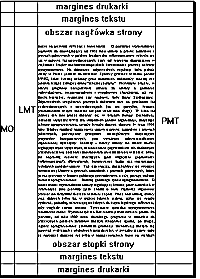 Wygląd
strony wydruku jest szalenie istotny. Ocenie podlega bowiem zawsze nie wygląd
ekranu podczas pisania a tekst wydrukowany na drukarce. Problemy stwarza fakt,
że pisząc, nie zawsze widzimy całą stronę, jak to ma miejsce podczas pisania na
maszynie.
Wygląd
strony wydruku jest szalenie istotny. Ocenie podlega bowiem zawsze nie wygląd
ekranu podczas pisania a tekst wydrukowany na drukarce. Problemy stwarza fakt,
że pisząc, nie zawsze widzimy całą stronę, jak to ma miejsce podczas pisania na
maszynie. Drukarka wymusza minimalny górny i dolny margines (GMDruk i DMDruk) z powodu konieczności przytrzymania jego końcówki (w drukarkach igłowych - także konieczności wciągnięcia papieru na wałek). Od miejsca włożenia papieru na wałek drukarki (igłowej) zależy też lewy margines offsetowy (MO). Drukarki laserowe i atramentowe, z reguły, nie stwarzają takich problemów, ale mogą one wystąpić, np. po ustawieniu prowadnic papieru na format Letter nieco większy od A4.
Często powoduje to drukowanie zawartości jednej strony na dwu kartkach.
Należy jednak pamiętać, że te marginesy "dodają się" do ustawionych w edytorze dla tekstu. W edytorze widzimy i ustawiamy rozmiar marginesów, takich jakie chcemy otrzymać. Nie może on być mniejszy niż margines wymuszany przez drukarkę. Windows'9x wymagają zainstalowania drukarki, czyli sterowników drukarek. Nie jest konieczne by drukarka była "fizycznie" podłączona do komputera. Ustawienia dokumentu pod kątem wydruku na niej są i tak przez edytor uwzględniane. Pozwala to przenosić dokumenty z pracy do domu i z powrotem.
W edytorze tekstu ustawiamy lewy, prawy górny i dolny margines tekstu.
Inny, poza marginesami, obszar niedostępny praktycznie podczas pisania to stopka i nagłówek.
Pagina to element kompozycji strony zawierający numer strony publikacji; paginy zwykłe zawierają jedynie ten numer, paginy żywe - dodatkowo też przypomnienie nazwiska autora, tytułu książki czy rozdziału.
Paginą nazywamy stopkę (obszar na dole strony) i/lub nagłówek (na górze strony). Często jest odgraniczona separatorem graficznym (linią) od reszty strony.
Wyjątkowo stopka i nagłówek występują razem - z reguły użycie jednego z tych elementów wyklucza użycie drugiego. Można tworzyć paginę:
stopki ani nagłówka; nawet jeżeli je posiada - nie ma w nich numeru strony!
>3.5 AKAPIT.
AKAPIT - obszar tekstu ograniczony dwoma wciśnięciami klawisza [Enter]. [Enter] kończy poprzedni akapit i zaczyna bieżący. Po napisaniu akapitu - naciskamy klawisz ENTER. Akapit może być jedną linią - wierszem tekstu. Jeden wiersz akapitu nie może zostać samotnie na stronie.
AKAPIT to fragment tekstu stanowiący całość pod względem treści. Naciskanie klawisza ENTER a formatowanie akapitu. Jeżeli po każdym wierszu (linii) tekstu, będziemy, jak w maszynie do pisania lub w edytorze nieformatującym naciskali [Enter], napisane linie będą tworzyły oddzielne akapity i nie będą podlegały wielu opcjom edytora formatującym tekst.
Aby móc nadać napisanemu tekstowi format (wygląd) - możemy nacisnąć [Enter] dopiero po napisaniu treści całego akapitu.
3.6 KROJE PISMA. WYRÓŻNIENIA.
Tradycyjna technika zecerska zna setki różnych krojów pisma, które w postaci cyfrowej - dostępne w programach komputerowych noszą nazwę fontów.
Typowe fonty to: Arial (często stosowany zwłaszcza do dużych elementów tekstu - tytuły - oraz do dokumentów zawierających liczby), Courier (naśladujący czcionkę maszyny do pisania, często też używany do pokazywania tekstów pojawiających się na ekranie monitora) i Times New Roman (ten tekst).
Font Times (lub podobne) został zaprojektowany specjalnie dla gazety The Times of London i przedstawiony jej czytelnikom w roku 1932. Okazał się jednym z największych hitów w historii krojów pisma. Jest często stosowany w gazetach i książkach i stąd dla czytelnika jest on "przeźroczysty", nie zwracający na siebie uwagi.
Mnogość dostępnych fontów kusi użytkownika, aby w danym dokumencie użyć ich więcej niż potrzeba. A potrzeba nie więcej niż 2 - 3. Jeden "normalny", w którym sporządzony jest cały tekst, drugi na tytuł i trzeci na podtytuły.
W celu uwypuklenia fragmentów tekstu lepiej jest, zamiast różnych fontów, używać specjalnych wyróżnień (atrybutów) takich jak pogrubienie, kursywa lub podkreslenie. Ale i tu - bez przesady!
Zasadą jest, że w tekście wyróżnionym dokonujemy wyróżnień poprzez powrót do czcionki standardowej dla dokumentu.
W pismach wysyłanych do innych ludzi nie używamy wyróżnień, ani dużymi literami (KRZYK!) ani krojem lub typem czcionki. Tego typu elementy można stosować tylko w notatkach, konspektach lub ogłoszeniach.
Każdy krój ma swój własny charakter i przez to wywołuje u czytającego okreslone skojarzenia. Poniżej przykład dwu krojów użytych
 do różnych
tekstów. Solidnie wyglądająca czcionka fontu bardziej odpowiada przekazywanej
treści "Budownictwo ..." niż delikatny font użyty dla napisu "Gabinet...".
Czytelnik zwykle łączy z pojęciem budownictwa takie cechy jak stabilność,
wytrzymałość. "Lekki" font zaś lepiej wygląda użyty do logo domu mody, czy też
nagłówek kącika mody w jakimś czasopiśmie.
do różnych
tekstów. Solidnie wyglądająca czcionka fontu bardziej odpowiada przekazywanej
treści "Budownictwo ..." niż delikatny font użyty dla napisu "Gabinet...".
Czytelnik zwykle łączy z pojęciem budownictwa takie cechy jak stabilność,
wytrzymałość. "Lekki" font zaś lepiej wygląda użyty do logo domu mody, czy też
nagłówek kącika mody w jakimś czasopiśmie.3.7 WIELKOŚĆ CZCIONEK..
Rozmiar czcionek (fachowo: stopień pisma) podawany jest zazwyczaj w punktach typograficznych (1p. = 0,376 mm). Inną jednostką jest cycero, mający 12 punktów (4,513 mm). Ostatnio często stosowany jest zwykły milimetr.
Przy wyborze właściwej wielkosci czcionki należy trzymać się zasady: normalny tekst może mieć wielkość od 9 do 12 punktów, na nagłówki (tytuł) używamy czcionki o wielkosci 14 punktów i więcej a na odsyłacze i przypisy - 6 punktów. .
3.8 ODSTĘPY MIĘDZY WIERSZAMI.
 Drukarze używają okresleń "interlinia" i odstęp
międzywierszowy. Sposób ich określania pokazany jest na rysunku. Edytory oferują
automatycznie ustalaną interlinię, wynoszącą 1, 1,5, 2 oraz do ustawienia przez
użytkownika.
Drukarze używają okresleń "interlinia" i odstęp
międzywierszowy. Sposób ich określania pokazany jest na rysunku. Edytory oferują
automatycznie ustalaną interlinię, wynoszącą 1, 1,5, 2 oraz do ustawienia przez
użytkownika. Dwa powody przemawiają za ustawianiem interlinii. Pierwszy to zaczernienie strony dokumentu. Im mniejsze odstępy - tym strona jest czarniejsza i mniej chętnie czytana. Drugi powód to czytelność dokumentu. Zbyt mała interlinia zmniejsza szybkość czytania, bo oko dłużej szuka początku nowej linii, a poza tym przerwanie czytania na chwilę i powrót do tekstu jest znacznie trudniejszy..
Warto trzymać się następujących reguł:
mniejszej interlinii (szeryfy to zaokrąglenia i kreski na zakończeniach znaków; prowadzą wzrok wzdłuż linii tekstu, ułatwiając czytanie).
>3.9 WYRÓWNANIE.
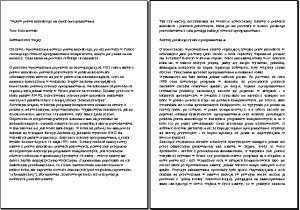 |
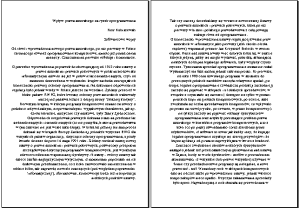 |
Decydujące znaczenie ma rodzaj dokumentu, wyróżnione bloki oraz objętość tekstu.
Jednak kluczowa jest czytelność dokumentu i niedopuszczenie do zbyt dużych odstępów między wyrazami. Najczęściej stosujemy wyjustowanie (przy wierszach dłuższych niż 40 znaków) oraz wyrównanie do lewego (bez ograniczeń, jest to naturalny sposób wyrównywania tekstu w naszej kulturze). Wyrównanie do prawej stosujemy tylko jako podpisy pod ilustracjami a wyśrodkowanie - wyłącznie do nagłówków i tytułów.
3.10 ODSTĘPY MIĘDZYLITEROWE (kerning).
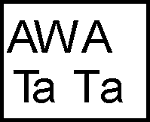 Przy dużym stopniu pisma (rozmiarze czcionki ponad 24p.)
niektóre pary liter robią wrażenie zbyt daleko odsuniętych od siebie (patrz
rysunek). Jest to problem, którego fachowe rozwiązanie wymaga specjalnych
narzędzi. W edytorach tekstu stosujemy kerning (dosuwanie czcionek do siebie) w
postaci uproszczonej.
Przy dużym stopniu pisma (rozmiarze czcionki ponad 24p.)
niektóre pary liter robią wrażenie zbyt daleko odsuniętych od siebie (patrz
rysunek). Jest to problem, którego fachowe rozwiązanie wymaga specjalnych
narzędzi. W edytorach tekstu stosujemy kerning (dosuwanie czcionek do siebie) w
postaci uproszczonej.3.11 RAMKI I PODKREŚLENIA.
Programy do DTP oraz edytory tekstu pozwalają na wstawianie linii, ramek i innych elementów graficznych mających za zadanie uwypuklać pewne elementy tekstu. Warto stosować je oszczędnie. Zamiast nich lepiej jest powiększać odstępy między elementami, które chcemy wyróżnić a pozostałymi.
Podobnie - jasny tekst na ciemnym tle. Jest on zwykle słabiej czytelny niż zwykły. Jeżeli decydujemy się na takie rozwiązanie, należy użyć pogrubionej, bezszeryfowej czcionki.
3.12 PODSUMOWANIE - FORMATOWANIE AKAPITU.
Przypomnijmy: jeżeli po każdym wierszu (linii) tekstu, będziemy jak w maszynie do pisania lub w edytorze nieformatującym naciskali [Enter] - tak napisane linie będą tworzyły oddzielne akapity i nie będą podlegały wielu opcjom edytora formatującym tekst.
Aby móc nadać napisanemu tekstowi format (wygląd) - możemy nacisnąć [Enter] dopiero po napisaniu tresci całego akapitu.
Formatując akapit z reguły określamy:
arkusz - 22 strony tekstu;
bitowa mapa - mozaika punktów czarnych i białych tworząca obraz (np. rysunek);
czcionka - (żargonowo) krój, styl i stopień pisma;
font - cyfrowo opisany zestaw znaków konkretnej odmiany pewnego kroju pisma;
krój pisma - zestaw znaków drukarskich (liter, znaków przestankowych i innych) o wspólnych cechach; w jego obrębie można wyróżnić jego odmiany (cienki, normalny, gruby, pochyły, kursywa);
kursywa - (italiki) pismo pochyłe; w edytorach jest najczęściej elektroniczną deformacją prostego kroju;
pagina - element kompozycji strony zawierający numer strony publikacji; paginy zwykłe zawierają jedynie ten numer, paginy żywe - dodatkowo też przypomnienie nazwiska autora, tytułu książki czy rozdziału;
stopień pisma - wysokość pisma wyrażona w punktach (0,376 mm);
strona - 1800 znaków tekstu;
szeryf - wystające zakończenie elementu znaku (np. litery) w szeryfowych krojach pisma (np. pismo bezszeryfowe i szeryfowe);
Darmowy hosting zapewnia PRV.PL